AVCHDおよびMP4ファイル形式について知っておくべきことすべて
「私は最近新しいソニーのカメラを手に入れました、それは記録することができます AVCHDおよびMP4、ビデオエディタを使用してビデオを処理するので、AVCHD または MP4 を使用する必要がありますか?」 Canon、Sony、Panasonic、JVC などのデジタルカメラの出力を選択するときに、多くの人が同じ問題に直面しています。 .
AVCHD形式とMP4形式の違いは何ですか? ビデオの録画と再生にはどちらが優れていますか? この記事では、これらの質問に答え、AVCHDをMP4にすばやく変換する方法について説明します。
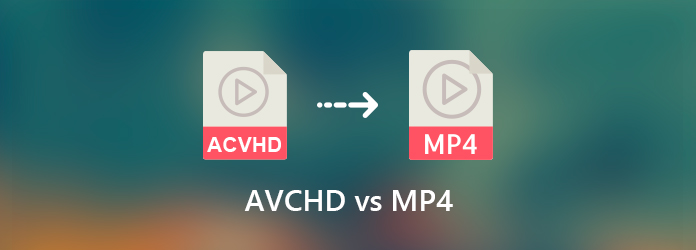
パート1:AVCHDとは
AVCHDはAdvanced Video Codec High Definitionの略で、パナソニックとソニーが2006年に開発した高解像度カムコーダーのビデオ形式です。 AVCHDは、大きなHDビデオファイルを圧縮して、SDメモリカードに保存できます。 後継のAVCHD 2.0は2011年にリリースされました。
パート2:AVCHDとMP4
AVCHDを明確に理解できるように、AVCHDを以下で最も広く使用されているビデオ形式MP4と比較します。
1.ビデオおよびオーディオコーデック。 AVCHDは、ビデオコーデックにMPEG-4 AVC / H.264を使用し、ドルビーデジタルAC-3オーディオコーデックを使用します。 MP4はAVCHDと同じビデオコーデックを使用しますが、オーディオコーデックにはMPEG-4 AAC LCを使用します。
2.ビデオ品質。 AVCHD形式は、1080p、1080i、270pを含むさまざまな解像度でビデオを記録します。 MP4形式は、1080fpsで最大60pの解像度でビデオを保存できます。 したがって、MP4はビデオ品質には不十分です。
3.ファイルサイズ。 高品質のため、AVCHDファイルのファイルサイズはMP4よりも大きくなります。 たとえば、30pの1080分のビデオは少なくとも300MBを消費しますが、同じ状況のMP4ファイルは100MBしか消費しません。
4.互換性。 AVCHDはBlu-rayディスク用に設計され、SDおよびSDHCカードに使用されました。 MP4は、多数のデジタルデバイス、メディアプレーヤー、およびWebサイトと互換性があります。
| AVCHD | MP4 | |
|---|---|---|
| メリット | 高画質 良いオーディオ品質 ブルーレイディスクに対応 |
ポータブルデバイスで利用可能 幅広いメディアプレーヤーに対応 小さいファイルサイズ |
| デメリット | 大きなファイルサイズ ポータブルデバイスで再生できない |
2つのオーディオチャネルのみを含む ビデオ品質があまり良くない |
パート3:品質を失うことなくAVCHDを再生する
AVCHDはカメラからフッテージを記録するのに最適ですが、コンピューターでの再生は難しい場合があります。 Windows Media PlayerとQuickTimeはどちらもAVCHDファイルを再生できません。 その結果、次のようなサードパーティのAVCHDプレーヤーが必要になります。 Tipard Blu-rayプレーヤー.
1. AVCHD、MP4などの幅広いビデオファイルを再生します。
2. 4K UHDおよび1080p HDビデオ再生をサポートします。
3.ホットキーと画面上のボタンで再生を制御します。
4.上級ユーザー向けに広範なカスタムオプションを提供します。
5.元のビデオとオーディオの品質を維持します。
つまり、フォーマット変換なしでWindows 10/8/7でAVCHDを開く最も簡単な方法です。
コンピューターでAVCHDを再生する方法
AVCHDプレーヤーをインストールする
コンピューターにインストールした後、最高のAVCHDプレーヤーを起動します。 クリック ファイルを開く ボタンをクリックして、AVCHDファイルを追加します。 または、ビデオファイルをメインインターフェイスにドラッグアンドドロップしてインポートします。

MP4に変換せずにAVHCDを再生する
これで、下のボタンで再生を制御できます。 ポーズ & プレイを選択します。 音量 オプションを使用すると、音量を調整できます。カメラアイコンで再生中にスナップショットを作成できます。 さらに、ホットキーで再生を制御できます。
再生をカスタマイズする
画面サイズ、アスペクト比、言語、オーディオトラック、字幕など、再生の一部の変更を行う場合は、上部のメニューバーの関連するボタンをクリックするだけです。

パート4:AVCHDをMP4に変換する最良の方法
前述のように、AVCHDはMP4よりも優れたビデオおよびオーディオ品質を生成できます。 したがって、デジタルカメラでビデオを録画するには、AVCHDを使用することをお勧めします。 問題は、AVCHDファイルがiPhone、Android、またはその他のポータブルデバイスで再生できないことです。 それが必要な理由です Tipardビデオコンバータ究極、AVCHDをMP4に変換します。
1.ワンクリックでビデオ形式を別の形式に変換します。
2. AVCHDおよびMP4を含むほぼすべてのビデオ形式をサポートします。
3.変換中にビデオとオーディオの品質を自動的に向上させます。
4. iPhoneおよびAndroidで再生するためにAVCHDビデオファイルをトランスコードします。
5.複数のAVCHDファイルを同時にバッチ処理します。
簡単に言えば、これはWindowsおよびMac OS XでAVCHDをMP4に変換するための最良のオプションです。
PCでAVCHDをMP4に変換する方法
AVCHDファイルをインポートする
あなたが平均的な人や技術に詳しい人に関係なく、最高のAVCHDからMP4へのコンバータをPCにインストールしてください。 Macには別のバージョンがあります。 ソフトウェアを起動してクリック ファイルの追加 メニューからハードドライブからAVCHDファイルをインポートします。

MP4を出力形式として設定する
最初のタイトルのフォーマットオプションを展開して、ポップアップダイアログを開きます。 に行く ビデオ タブ、選択 MP4 左側から、お気に入りのビデオ品質を選択します。 iPhoneまたはAndroidデバイスでビデオを再生するには、 デバイス タブをクリックし、デバイスモデルを選択します。 オプションをカスタマイズする場合は、 ギア アイコン。 同じ手順で他のタイトルも設定してください。

AVCHDをMP4に変換する
下の領域に移動して、 フォルダ [保存先]フィールドで特定のディレクトリを設定するアイコン。 最後に、 すべて変換 ボタンをクリックすると、AVCHDからMP4への変換がすぐに開始されます。 数十のAVCHDビデオを処理するのに数分しかかかりません。

まとめ
この記事では、重要なビデオ形式であるAVCHDについて説明し、MP4と比較しました。 AVCHDは、デジタルビデオカメラやカメラのビデオファイル形式として、高品質のビデオを楽しむことができます。 ただし、ビデオを再生および編集することは最良のオプションではありません。 ポータブルデバイスとほとんどのメディアプレーヤーはAVCHDをサポートしていません。 Tipard Blu-ray Playerは、変換なしでAVCHDを再生するための最良の選択です。 Tipard Video Converter Ultimateは、AVCHDをMP4に変換するのに役立ちます。 さらに質問を? お知らせください。







